WPS PPT在椭圆形中编辑文字的方法
2023-05-29 11:50:44作者:极光下载站
对于PPT的制作,很多小伙伴会选择使用wps这款软件来操作,在该软件的制作过程中,我们会通过一些相关的工具进行操作,比如想要在椭圆形状中插入自己需要编辑的文字内容,那么我们可以直接通过插入椭圆形,之后再插入文本框,在框中输入自己要编辑的文字内容,将文本框移动到椭圆形中,设置一下文本框中无填充和字体颜色等,也要设置一下椭圆形无填充等参数,这样才能让我们的文本更加突出的显示在椭圆形的窗口中,下方是关于如何使用WPS PPT在椭圆形中编辑文字的具体操作方法,如果你需要的情况下可以看看方法教程,希望对大家有所帮助。
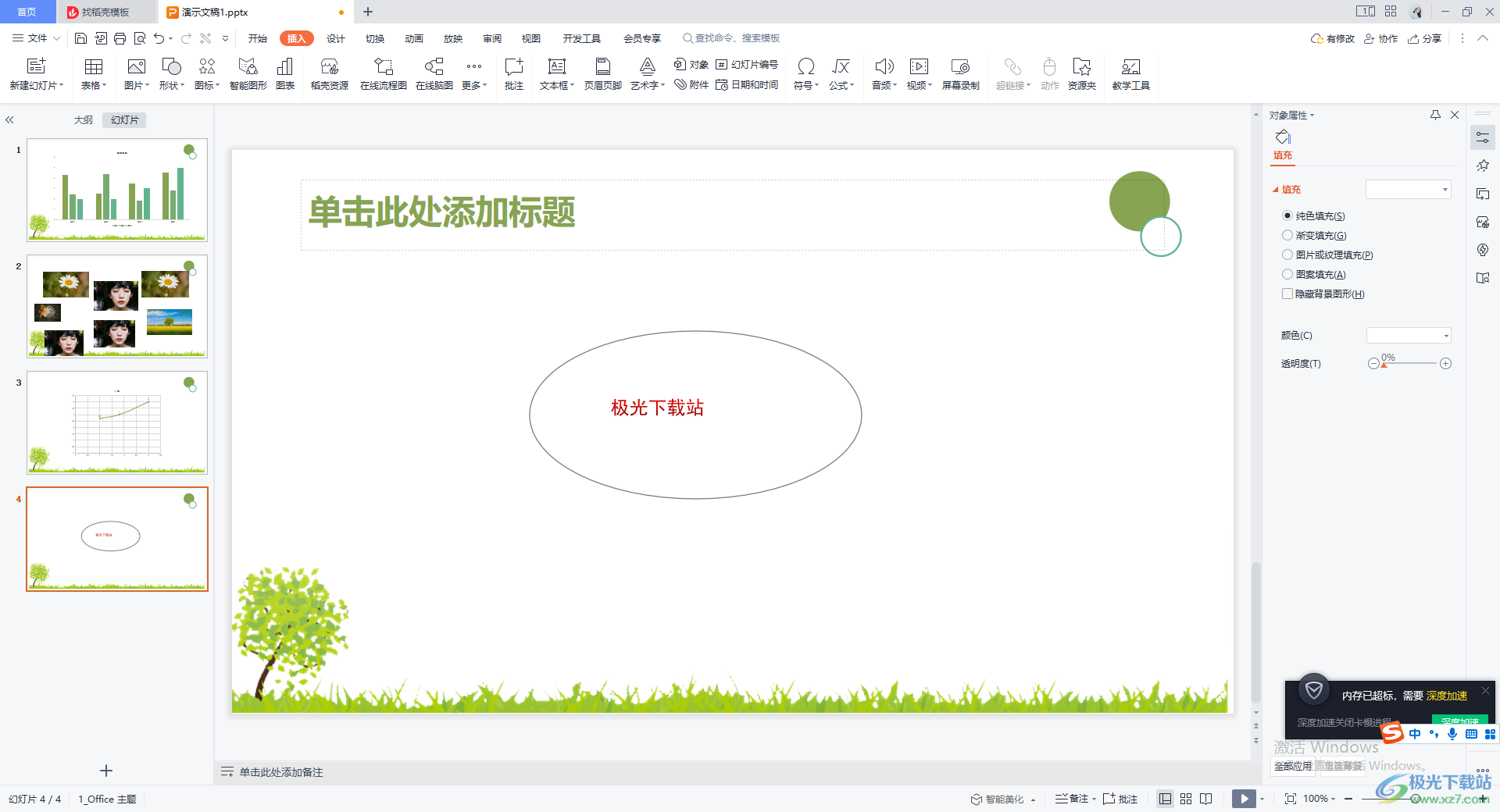
方法步骤
1.首先我们需要在新建的幻灯片页面中进行椭圆形的插入,点击【插入】选项,在工具栏中选择【形状】,这时会打开一个形状的窗口,在该窗口中点击椭圆形进行插入。
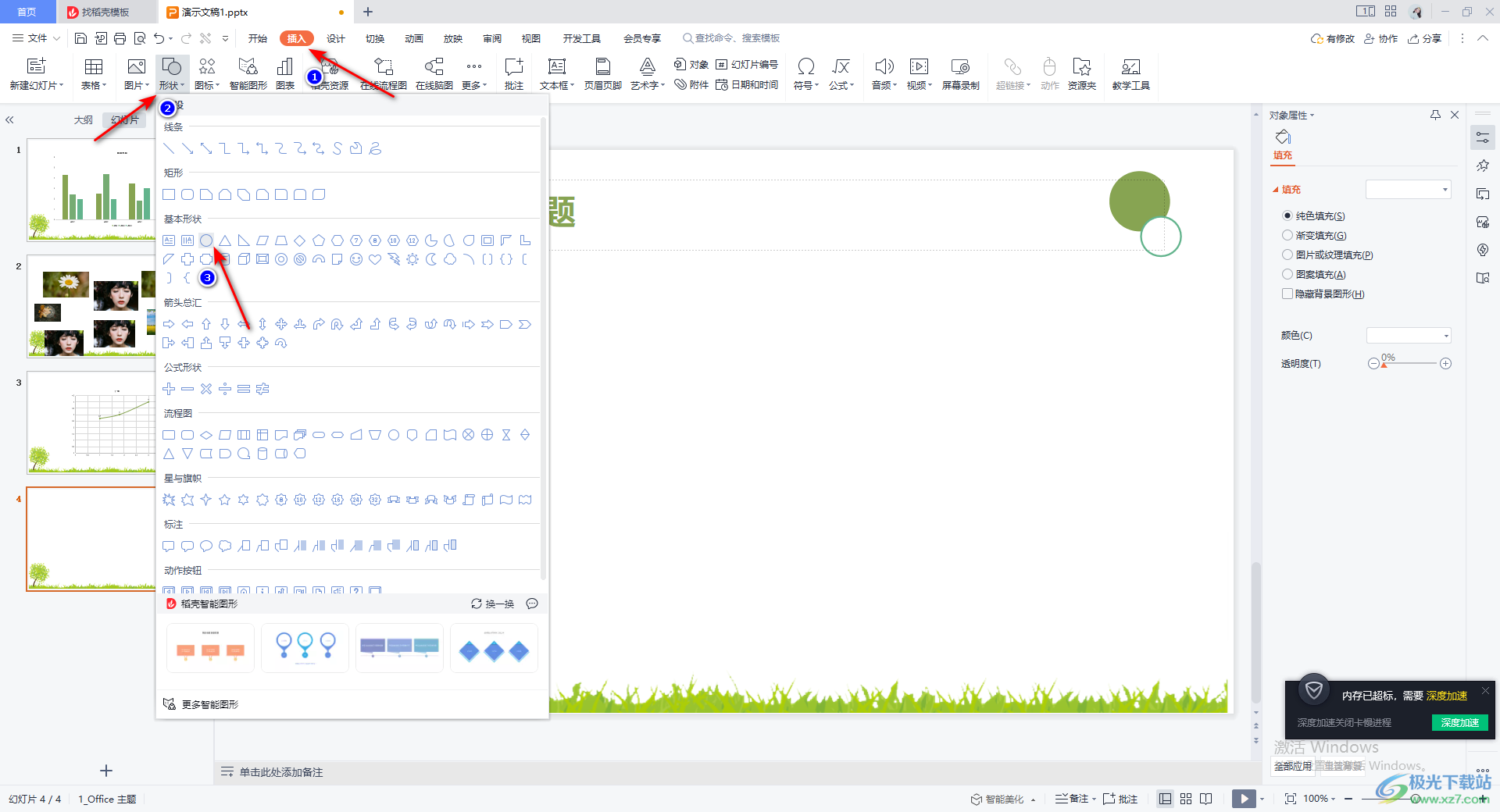
2.当我们选择好了椭圆形之后,我们需要使用到鼠标左键在页面上进行绘制出一个椭圆形出来,绘制的形状有颜色的填充,不利于我们编辑文字,因此我们需要将颜色去除。
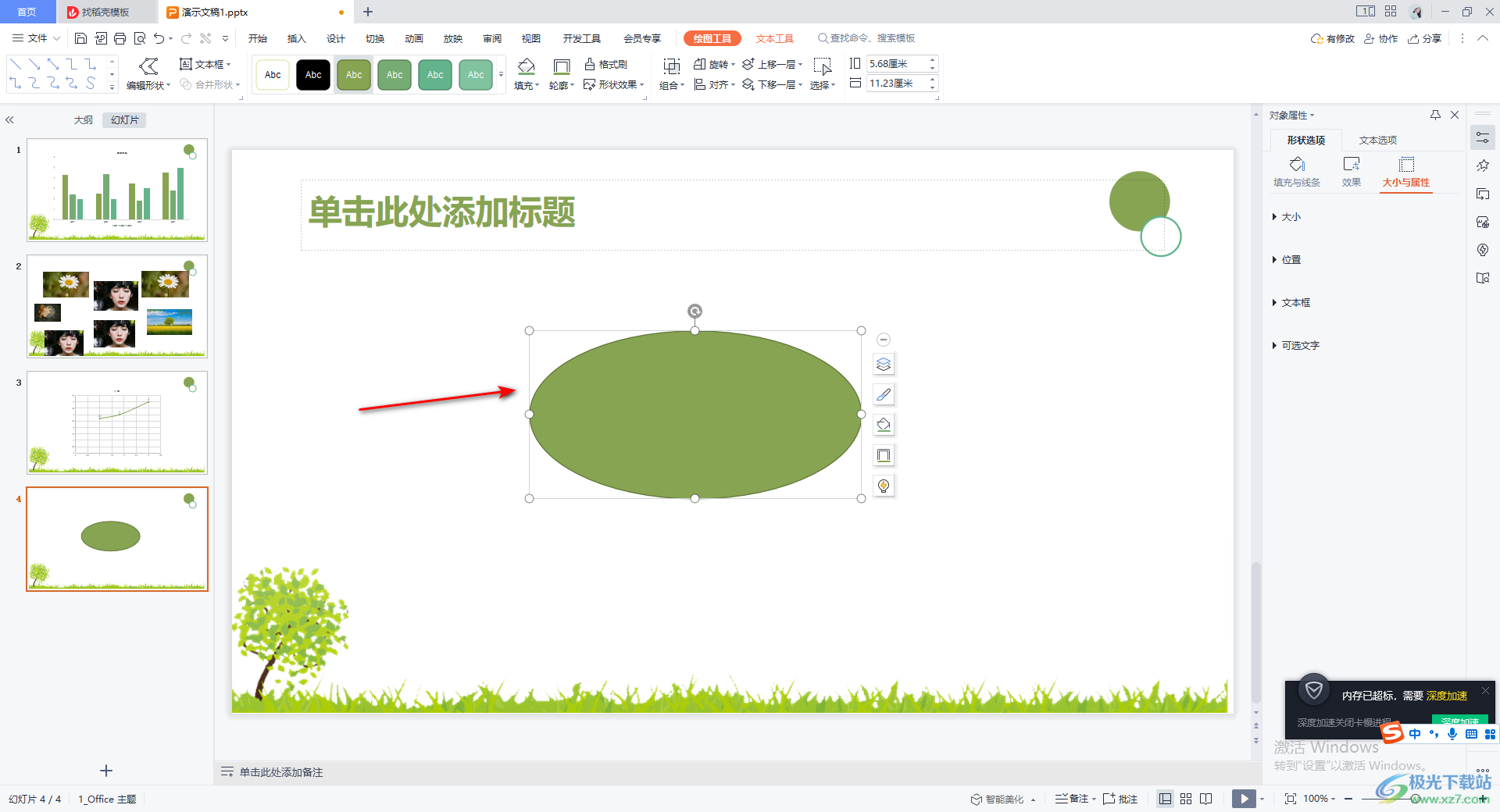
3.将椭圆形进行点击,在页面上方的工具栏中将【填充】的下拉按钮进行点击,选择【无填充颜色】即可,我们还可以将【轮廓】的下拉按钮点击打开,将形状的边框颜色设置成自己喜欢的颜色即可。
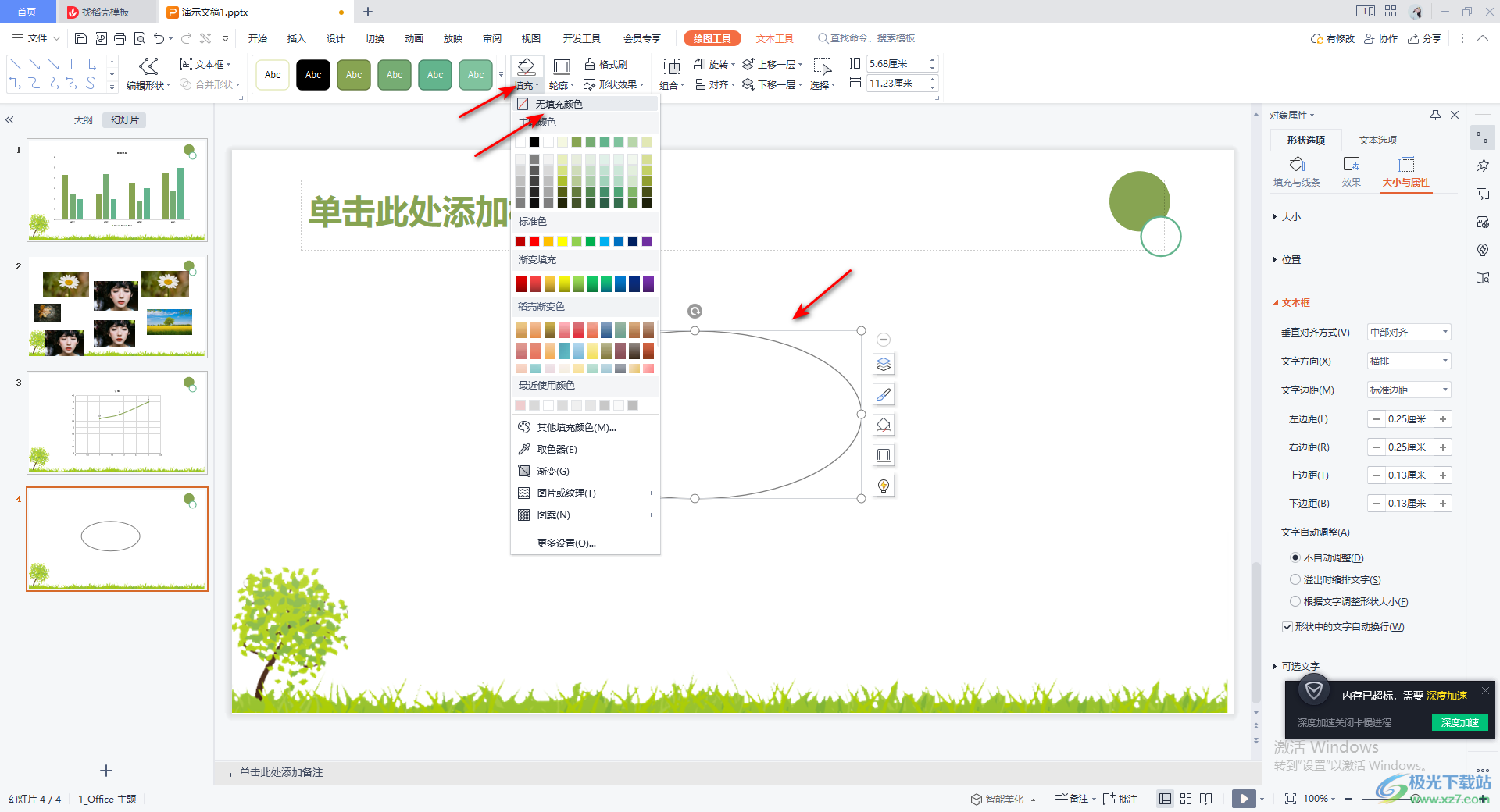
4.完成之后,我们就可以插入文本框了,依次点击【插入】-【文本框】选项,使用鼠标左键在页面上绘制出文本框,并且在文本框中输入自己需要的内容。
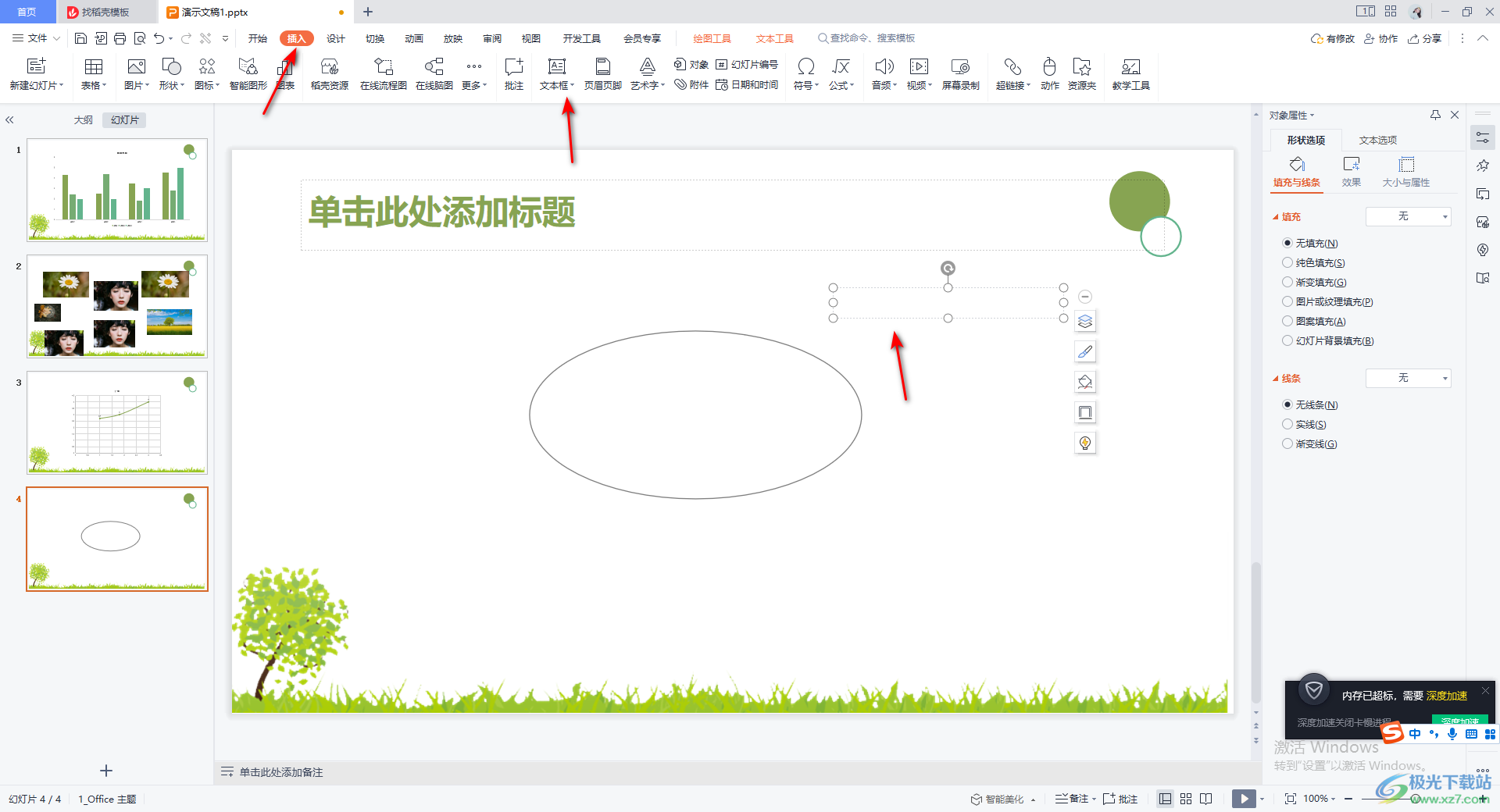
5.我们将文本框移动到椭圆形中合适的位置,之后将右侧的【形状选项】进行点击,在【填充】的下方选择【无填充】,将【线条】设置成为【无线条】。

6.再将文字选中,在右侧的【文本选项】下,将【文本填充】的颜色设置成位置自己喜欢的颜色,将【文本轮廓】设置为【无线条】即可。
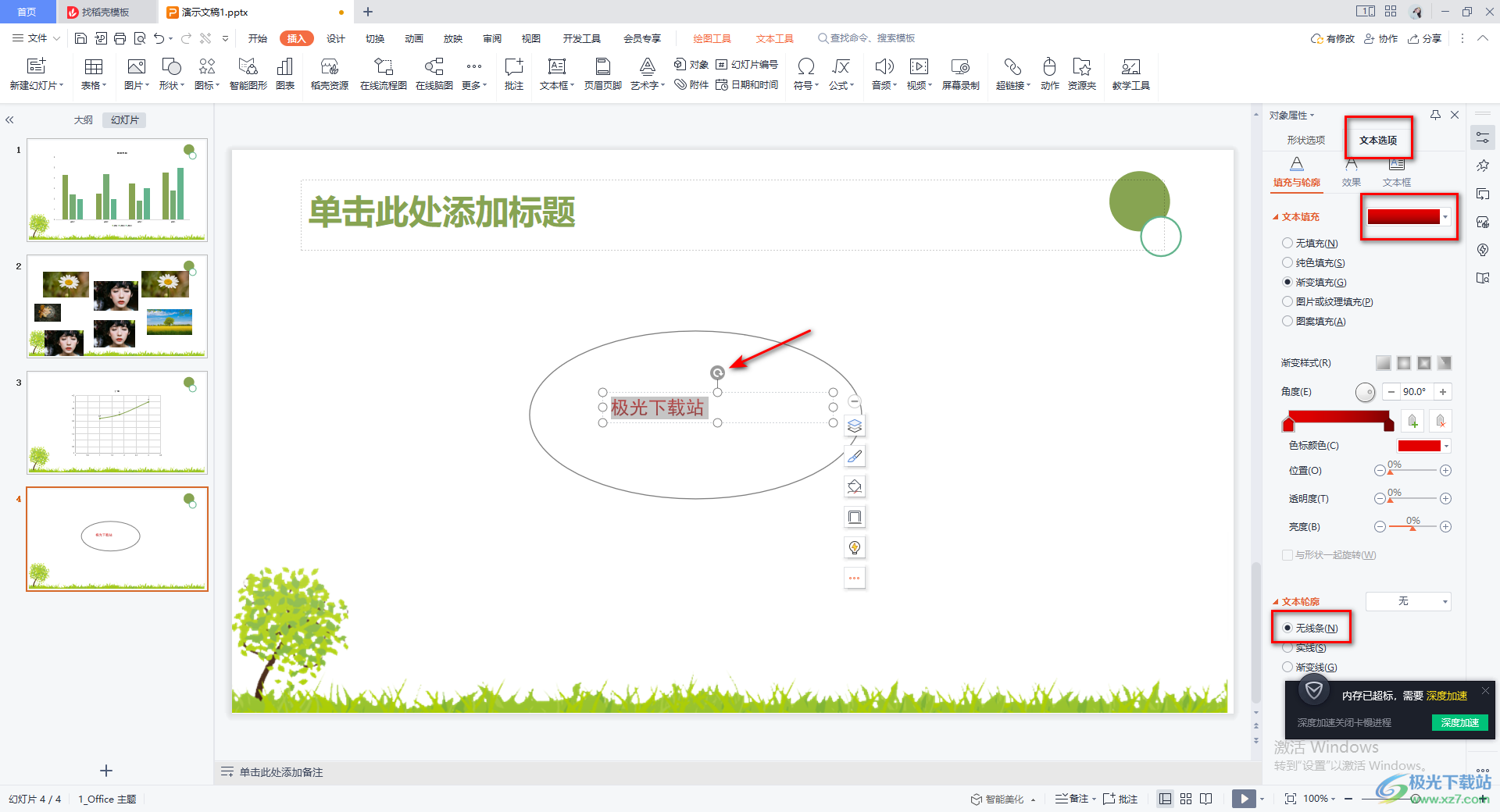
7.最后就可以得到自己想要的一个效果了,如图所示。
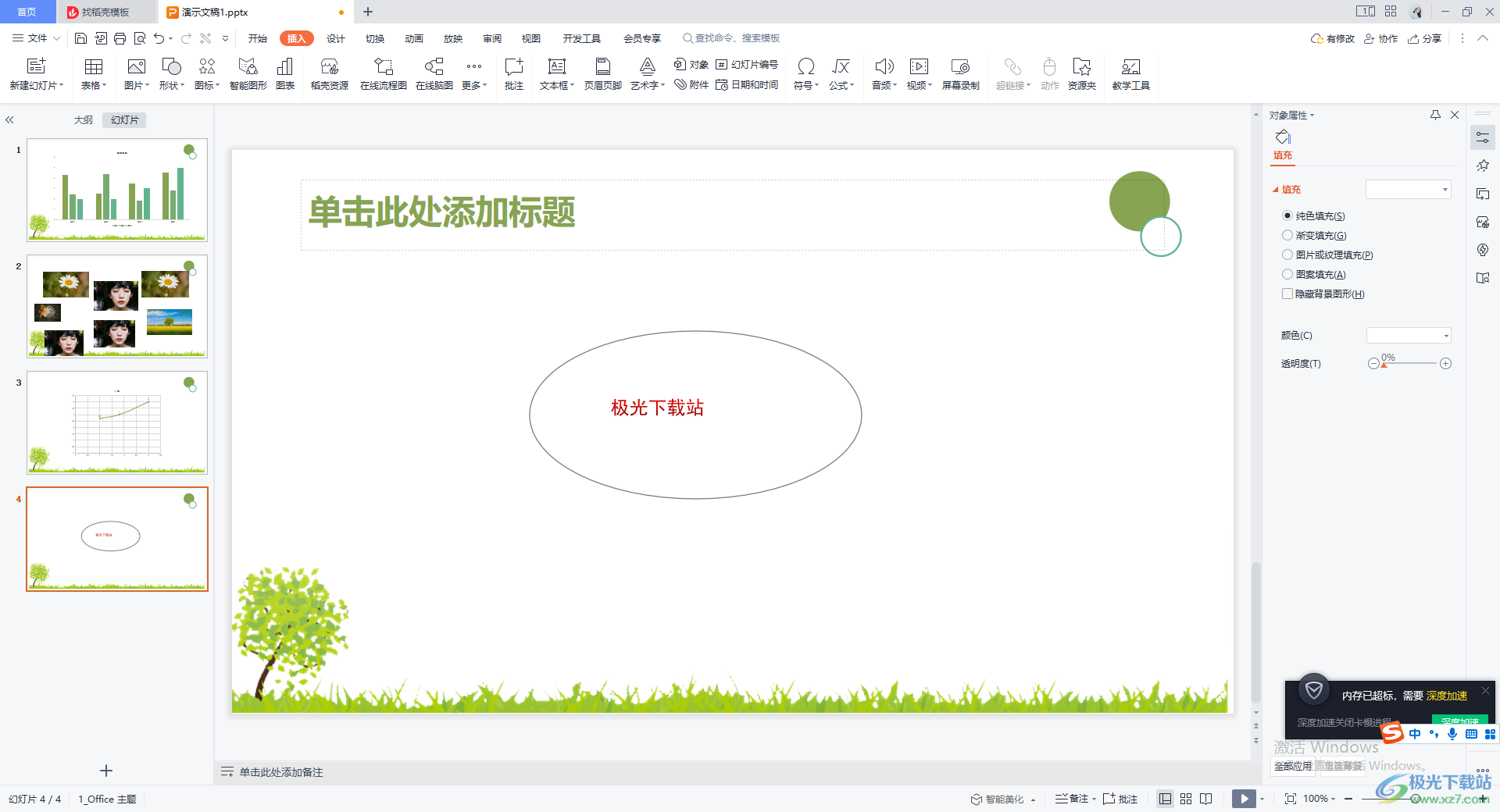
以上就是关于如何使用WPS PPT在椭圆形中编辑文字的具体操作方法,想要在椭圆形中插入自己需要的文字内容,那么我们可以通过上述方法进行操作,需要调整形状选项和文本选项的相关属性参数,感兴趣的小伙伴可以操作试试。
